Como voltar a instalar o macOS
Utilize a Recuperação do macOS, o sistema de recuperação integrado do computador, para reinstalar o sistema operativo do Mac.
Efetuar uma cópia de segurança
Reinstalar o macOS não remove as suas aplicações ou dados pessoais, mas ainda assim, é recomendável efetuar uma cópia de segurança do seu Mac primeiro, se possível.
Efetuar o arranque a partir da Recuperação do macOS
Siga os passos para efetuar o arranque a partir da Recuperação do macOS. Em seguida, volte a este artigo e avance para a secção seguinte.
Reinstalar o a partir da Recuperação do macOS
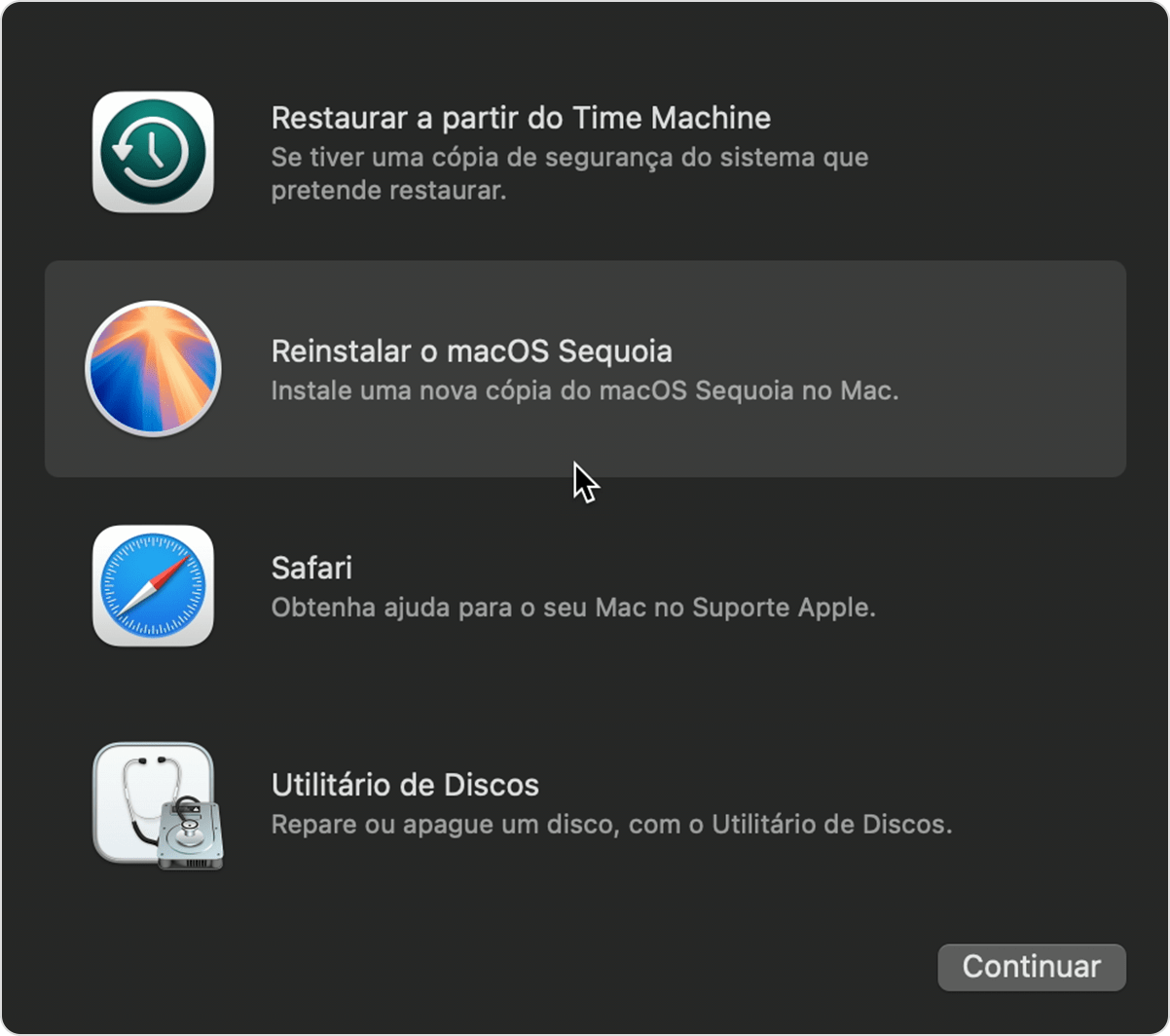
Na lista de utilitários que vê na Recuperação do macOS, selecione a opção para reinstalar o macOS. Depois, clique em Continuar e siga as instruções apresentadas no ecrã.
Se o instalador solicitar o desbloqueio do disco, introduza a palavra-passe que utiliza para iniciar sessão no Mac.
Se o instalador permitir escolher entre instalar no "Macintosh HD" ou no "Macintosh HD - Dados", escolha Macintosh HD.
Se o instalador não detetar o disco, o disco poderá ter um problema que requer que utilize o Utilitário de discos para o apagar. Se o Utilitário de discos não conseguir apagá-lo, o Mac poderá precisar de assistência.
Permita que a instalação seja concluída sem colocar o Mac em pausa ou fechar a tampa. O Mac pode reiniciar e mostrar uma barra de progresso várias vezes e o ecrã pode ficar em branco durante alguns minutos.
Quando a instalação for concluída, o Mac poderá reiniciar com um assistente de configuração. Siga os passos indicados no assistente de configuração.
Se for vender, trocar ou oferecer o Mac, saia do assistente de configuração sem concluir a configuração e, em seguida, clique em Desligar. Quando o novo proprietário efetuar o arranque do Mac, poderá utilizar as respetivas informações para concluir a configuração.
Que versão do macOS é instalada pela Recuperação?
Num Mac com processador Apple, a Recuperação do macOS instala a versão atual do macOS instalada mais recentemente. Se instalou uma atualização do macOS e depois utilizou o Utilitário de discos para apagar o disco, poderá obter o macOS que estava a utilizar antes da atualização.
Em qualquer outro Mac, se tiver utilizado Comando+R para efetuar o arranque a partir da Recuperação, obtém a versão atual do macOS instalada mais recentemente. Se tiver utilizado Opção+Comando+R, poderá obter o macOS mais recente compatível com o Mac. Se tiver utilizado Shift+Opção+Comando+R, poderá obter o macOS que veio com o Mac ou a versão mais próxima ainda disponível.
Se precisar de ajuda
Se não conseguir concluir a instalação do macOS a partir da Recuperação, certifique-se de que o Mac está ligado à Internet* e saiba o que fazer se ocorrer um erro durante a instalação do macOS.
Saiba o que fazer se o Mac não arrancar completamente.
Se continuar a não conseguir instalar o macOS a partir da Recuperação, saiba mais sobre outras formas de instalar o macOS e, se necessário, contacte o Suporte Apple.
* Necessita de uma ligação à Internet de banda larga que utilize DHCP por Wi-Fi ou Ethernet. Alguns tipos de ligações de rede podem impedir a instalação a partir da Recuperação do macOS, incluindo as que utilizam um início de sessão de rede cativa necessária, segurança 802.1X ou PPPoE (a menos que um router esteja a processar a ligação PPPoE).
